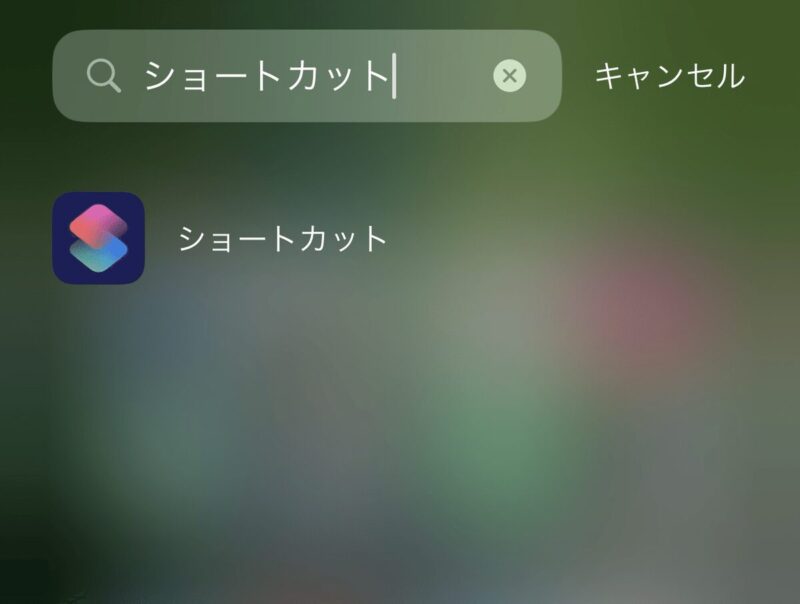タグ
iPhone背面タップ機能!かかってきた不明な電話番号が迷惑電話かを速攻で調べる!
広告とAI生成素材が当ページに含まれています。

知らない番号からの着信、あなたはどう対応していますか?
その場で出ていいのか、迷いますよね。筆者も不明な番号のときは、すぐには出ずにGoogle検索で相手を確認するようにしていました。でも、毎回調べるのは面倒…。
そんな悩みを一発で解決してくれるのが「iPhoneの背面タップ機能」!迷惑電話かどうかをすぐに見分けられる方法を見つけたので、今回はその手順を画像つきで分かりやすくご紹介します。
もしこの背面タップ機能を気にされてるなら、こちらの詐欺メールに対して情報もチェックしておくと安心ですよ。
この投稿の対象者
- 知らない番号からの着信にどう対応すべきか迷っている方
- 迷惑電話かどうかをすぐに判断したいiPhoneユーザー
- 背面タップ機能を便利に活用したいと考えている方
- 電話に出る前に相手の情報を確認したいビジネスパーソン
この投稿を読むメリット
- iPhoneの背面タップ機能で着信番号を素早く検索できるようになる
- 毎回Googleで手動検索する手間を省いて時間を節約できる
- 迷惑電話を事前に見分けられ、無駄な応対を防ぐことができる
- 誰でも簡単に設定できるので、すぐに実践できて安心できる
iPhoneを背面タップするとどうなるのか
iPhoneの「背面タップ」機能を活用すれば、iPhoneの背面(Appleロゴ付近など)を素早く2回または3回タップするだけで、事前に設定したアクションを自動で実行できます。たとえば、「電話番号をすぐに検索する」といった操作を割り当てれば、迷惑電話かどうかを即座にチェックすることが可能になります。
これはiPhone無料アプリ『ショートカット』と背面タップの機能を組み合わせて設定します。
iPhoneの「ショートカット」アプリとは?
- 生活の中でよく使う操作を、ボタンひとつで簡単にできるようにする機能です
例:音楽をかける+ライトを消す+通知をオフ、などをまとめて自動で実行できます。 - どんなことができるの?
- 毎朝天気を確認して通知する
- 家を出ると自動でWi‑Fiを切る
- よく使う操作を1回のタップでまとめて実行
- どうやって使うの?
- アプリを起動
- 実行したい操作を「作業(アクション)」として順番に並べる
- 名前をつけて保存
- タップするとまとめて動きます
ショートカット設定方法
この記事を読んでいるあなたへ
 読者さん
読者さん最近、ちょっと変な着信ありませんか?
 tetsu7017
tetsu7017はい。他にこういったリスク対策の記事も役立ちますよ!
- 災害でスマホが使えなくてもOK!日本製防災ラジオおすすめ5機種
- 停電・通信障害でスマホが沈黙…そんなときでも“情報を受け取れる”ラジオを厳選。国内ブランド中心に紹介します。
- ノートPCを置き忘れたら…企業情報が一瞬で“外部”へ!?
- 出張先で移動中、会議室での仮置き…社用PC・スマホの “ちょっとの油断” が情報漏洩の入口に。置き忘れを防ぐためのTile活用術をチェックしましょう。
- PC・HDDが壊れたら…データも流出した?そんな事故を防ぐ エーワンデータ
- 他社で復旧不能と言われたPC・HDDも99%超の実績。企業情報を“見えない流出”から守るエーワンデータの復旧サービスです。
- 見慣れないメール、開く前に止めよう!迷惑/詐欺メールの見分け方と実例
- 銀行や税務署を装った連絡、急に“ログインしてください”という文面…こうした一通が企業情報・個人情報漏えいの入口になることも。最新2025年版の実例+安全対策付きで解説します。
- 寝た気がしない”が習慣に…Oura Ring 4で隠れ疲労を可視化
- 出張・残業・会議続きで身体が緊急モード。心拍変動と睡眠質を追跡し、美容と集中力低下の前に手を打ちましょう。
クリックして読める「目次」
背面タップの設定
操作方法

iPhone背面のAppleロゴ付近をダブルタップ(2回)またはトリプルタップ(3回)で動作します。
補足:最新のiPhone17には着信スクリーニング機能が追加

知らない電話番号からの着信にiPhone17が自動で応答します。発信者が名前と用件を伝えたあとに着信音が鳴るので、その情報を見て出るかどうかを決められます。
背面タップを快適に使うための“薄型ケース”はどれが良い?口コミを徹底調査しました
iPhoneの背面タップは便利な反面、ケース選びを間違えると反応が鈍くなることがあります。筆者自身も気になって、Amazonレビューや専門サイトの口コミをじっくり読み込んでみました。すると、実際の利用者の声として「TPUの薄型ケース」「MagSafe対応のクリアケース」が背面タップとの相性が良い、という意見がかなり多いことがわかりました。ここでは、ネットの評価が特に高く、背面タップ利用者から“実際に反応しやすかった”と報告されているブランドを中心に紹介します。
PITAKA MagEZ Case(アラミド繊維・超薄型)
- 厚み:1mm以下
- 特徴:強度と薄さのバランスが最高クラス
- こんな人に:背面タップを確実に使いたい方
Deff DURO(超軽量ハードケース)
Deff
¥4,980 (2025/12/06 10:58時点 | Amazon調べ)
- 厚み:1mm前後
- 特徴:14〜16シリーズ対応が多い
- こんな人に:持ち心地の軽さも重視する方
Spigen Thin Fit(定番の薄型ハード)
Spigen
¥3,680 (2025/12/06 10:58時点 | Amazon調べ)
- 厚み:1.5mm前後
- 特徴:価格が手頃で安定感がある
- こんな人に:コスパ重視
CASEFINITE Frost Air(極薄で人気)
CASEFINITE
¥6,499 (2025/12/06 10:58時点 | Amazon調べ)
- 厚み:0.8〜1.0mm
- 特徴:とにかく薄い
- こんな人に:裸感覚が好きだが保護もしたい方
補足:背面タップで設定できる主なアクション例
電話検索だけでなく、ほかのアクションでも背面タップを活用できます。
背面タップに設定するアクションは、利用者の使い方やニーズによって最適解が変わりますが、多くのユーザーにとって便利でおすすめのアクションは以下の通りです。
- ショートカットアプリで自作の自動化アクション
「ショートカット」アプリを使えば、複数の操作をまとめて自動化したり、オリジナルの機能を割り当てることもできます。今回ご紹介した電話番号検索は、このアクションを利用しました。 - アプリやサービスのショートカット起動
PayPayやdポイントなど、よく使うアプリをショートカット経由で割り当てるのも便利です - スクリーンショットを撮る
サイドボタンと音量ボタンを同時に押す手間が省け、片手で素早く撮影できるため、非常に人気があります。 - コントロールセンターを開く
画面右上からのスワイプ操作が難しいときでも、背面タップだけでWi-FiやBluetoothの切り替え、明るさ調整などが可能です - マナーモード(消音モード)のオン・オフ
通知音を素早くオン・オフできるので、会議や静かな場所で重宝しますよ。 - アクセシビリティ機能(AssistiveTouch、VoiceOver、拡大鏡など)の呼び出し
FAQ
背面タップの対応機種は?
iPhone 8以降、iOS 14以降で利用可能です。具体的な対応機種はiPhone 8、iPhone 8 Plus、iPhone X、iPhone XS、iPhone XS Max、iPhone XR、iPhone 11シリーズ、iPhone 12シリーズ、iPhone 13シリーズ、iPhone 14シリーズ、iPhone 15シリーズ、iPhone SE(第2世代以降)
背面タップができないiPhone7や6をお持ちの方でお困りの場合には、
対応機種に買い替えましょう。
Apple(アップル)
¥26,765 (2025/12/05 17:27時点 | Amazon調べ)
背面タップの場所はどの辺?
Appleロゴ『リンゴマーク』付近が推奨です。
背面タップしても反応しません
- ケースの種類やタップする場所によって反応しにくい場合があります。(リンゴマーク付近が推奨)
- iPhoneをスリープ解除・ロック解除している状態でのみ動作となります。
- iPadでは利用利用不可です。
最適なアクションの選び方は?
頻繁に使う操作を背面タップに割り当てるのが最も実用的です。
片手操作が多い場合や、物理ボタンの同時押しが難しい場合は「スクリーンショット」や「コントロールセンター」などが特におすすめです。
自分だけの便利なショートカットを作りたい場合は、「ショートカット」アプリと組み合わせることで、より高度なカスタマイズが可能です。
iPhoneの無料「ショートカット」アプリについては下記を参照してください。
あわせて読みたい


iPhone無料ショートカットアプリでメールをワンタップ送信!
iPhoneの無料ショートカットアプリを使って、メールの定型文をワンタップで送信する方法を解説します。毎回同じメールを送る手間を省き、効率的に連絡を取ることが可能です。
あわせて読みたい


iPhoneで複数写真を一枚にまとめる!無料の写真グリッド表示
iPhoneのショートカットなら簡単に無料で複数の写真や画像を一枚の写真や画像にまとめることができます。その方法を説明します。
PR
【海外で人気のHaulがついに日本上陸!】ガジェット・ファッション・コスメ・インテリアまで、トレンド商品を気軽に楽しめる新感覚ショッピング「Amazon Haul」
まとめ
iPhoneを背面タップすると、事前に設定したアクションが即座に実行されます。
おすすめの設定は電話番号検索です。
自分の使いやすい機能を割り当てておくことで、操作がよりスムーズになります。
次の記事も、きっとあなたのお役に立ちます。気になる方はこちらからチェック!
Apple製品関連記事
iPhone関連記事
ピックアップ記事
最後まで読んでいただきありがとうございました。
型落ち待ち派へ朗報。新品16eが10万円程度。